کشیدن کادر دور شکل در برنامه ورد
کادر رنگی دور شکل
چگونه در داخل برنامه ورد دور یک شکل کادر رنگی با ضخامت دلخواه ایجاد کنیم؟
سه روش برای ایجاد کادر دور تصویر وجود دارد:
روش اول: کادر دور پاراگراف حاوی تصویر:
1- روی تصویر مورد نظر کلیک کنید.
2- از منوی Home در دسته ابزار پاراگراف بر روی علامت مثلث کلیک کنید(مطابق شکل).
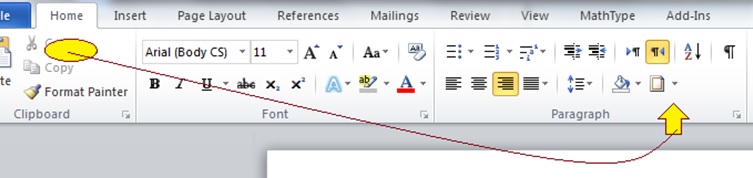
شکل 1) دسته ابزار پاراگراف
3- در کشوی باز شده روی گزینه Borders and Shading کلیک کنید.
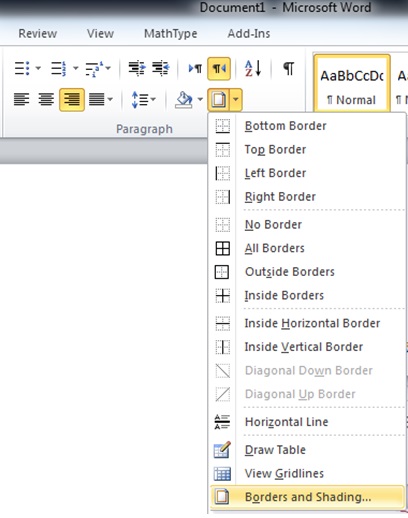
شکل 2) کشوی Borders and Shading
4- در پنجره باز شده ابتدا در سمت چپ گزینه Box را کلیک کرده و سپس تنظیمات مربوط به کادر پاراگراف شامل نوع خط Style رنگ خط Color و ضخامت خط Width را انتخاب کرده و OK را کلیک کنید.
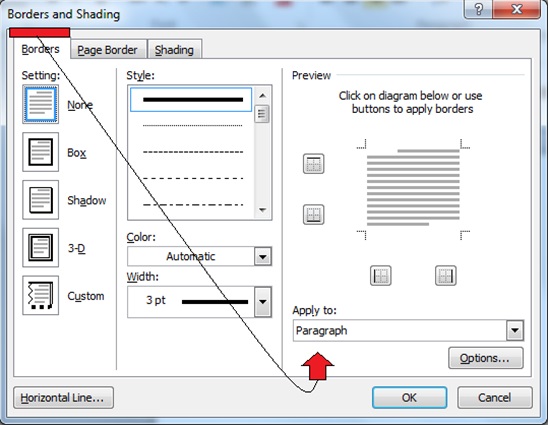
شکل 3) پنجره تنظیمات کادر تصویر
نکته: توجه داشته باشید که از زبانه Borders استفاده می کنید و گزینه انتخابی نیز پاراگراف میباشد(شکل 3 را ببینید).
روش دوم: ایجاد کادر دور تصویر
روش قبلی دور پاراگراف کادر ایجاد می کرد و می توانستید کادر را کامل نخواهید مثلا میتوانستید فقط بالای عکس یا فقط پایین عکس خط بکشید. دو روش بعدی کادر مخصوص خود عکس را ایجاد میکنند(نه دور پاراگراف حاوی عکس). بنابراین، امکان انتخاب کادر یک وری یا دو وری غیرممکن میباشد.
1- دوبار روی تصویر کلیک کنید تا منوی Picture Tools فعال شود(تصویر زیر). در این منو کشوی Picture Borders را کلیک کنید.
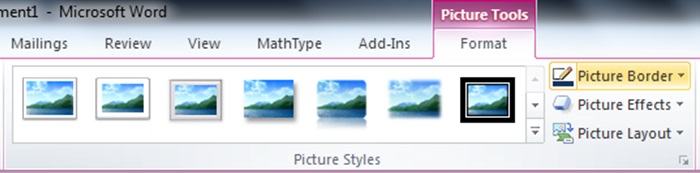
شکل 4) منوی Picture Tools و گزینه Picture Border
2- از کادر باز شده تنظیمات مربوط به رنگ ، ضخامت و نوع کادر و سایر تنظیمات لازم را اعمال کرده و OK کنید. توجه داشته باشید که با هربار کلیک یک گزینه در اختیار شما قرار می گیرد تا تغییر لازم را بدهید بنابراین گزینه Picture Border را یکبار برای تنظیم رنگ، بار دوم برای تنظیم ضخامت خط و بار سوم برای تنظیم نوع خط کلیک میکنید.
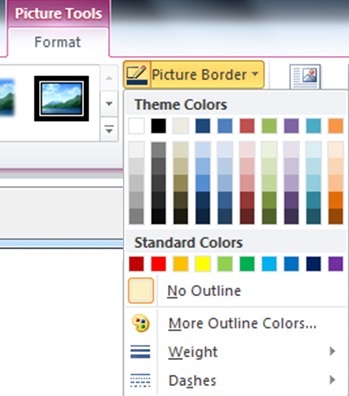
شکل 5) منوی کرکره ای Picture Border
روش سوم: استفاده از ابزار کلیک راست
1- برای ترسیم کادر دور تصویر ابتدا روی شکل کلیک راست کرده و منوی Format Picture را کلیک کنید
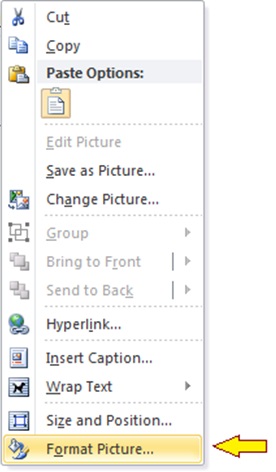
شکل 6) گزینه Format Picture
2- در پنجره باز شده تنظیمات Line style و Line color را انتخاب کرده و OK کنید.
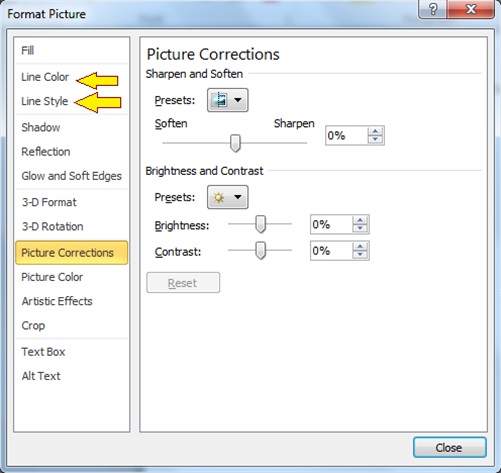
شکل 7) پنجره Format Picture
در خاتمه برای من هم دعا کنید.